 |
|
 |
|||||||
[ Windows XP Home Edition ]
ネットワークプロトコルの設定を確認する方法
■ デスクトップ画面の「スタート」ボタンをクリックし、表示されたメニューの「コントロール パネル(C)」をクリックします。
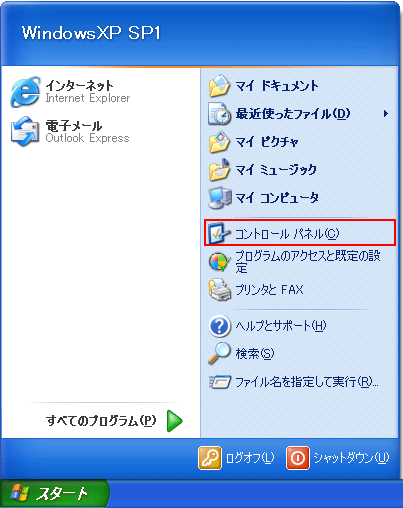
▲ Page Top
■ 「コントロール パネル」画面が表示されましたら、「ネットワークとインターネット接続」をクリックします。
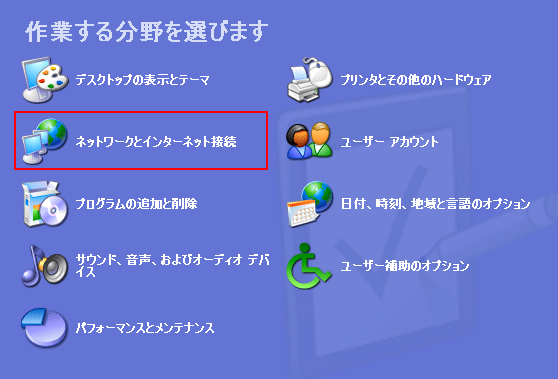
※ 「コントロール パネル」をクラシック表示している場合は、「ネットワーク接続」をクリックします。
▲ Page Top
■ 「ネットワークとインターネット接続」画面が表示されましたら、「ネットワーク接続」をクリックします。
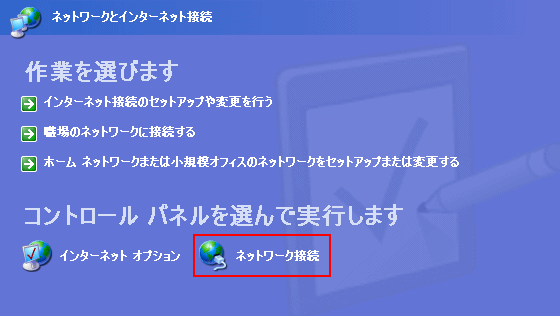
▲ Page Top
■ 「ネットワーク接続」画面が表示されましたら、「ローカルエリア接続」アイコンを右クリックします。
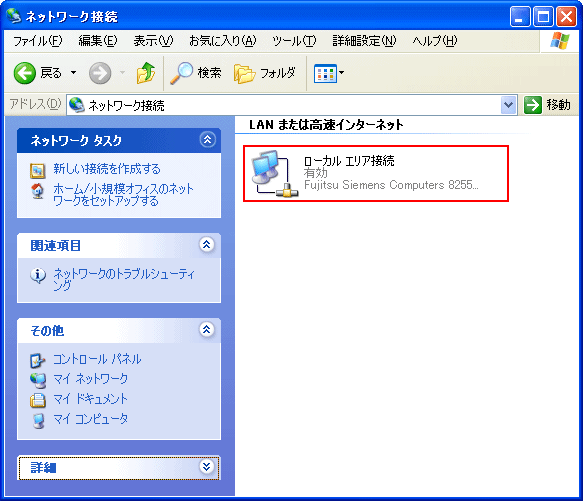
▲ Page Top
■ 表示されたメニューの「プロパティ(R)」をクリックします。
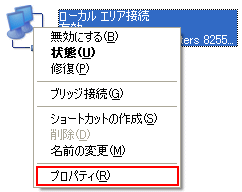
▲ Page Top
■ 「ローカル エリア接続のプロパティ」画面が表示されましたら、以下の項目を確認してください。
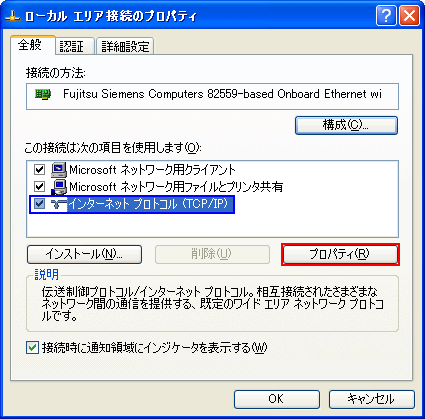
・「インターネット プロトコル(TCP/IP)」にチェックします。
上記内容を確認し、「プロパティ(R)」ボタンをクリックします。
▲ Page Top
■ 「インターネット プロトコル (TCP/IP)のプロパティ」画面が表示されましたら、以下の項目を確認してください。
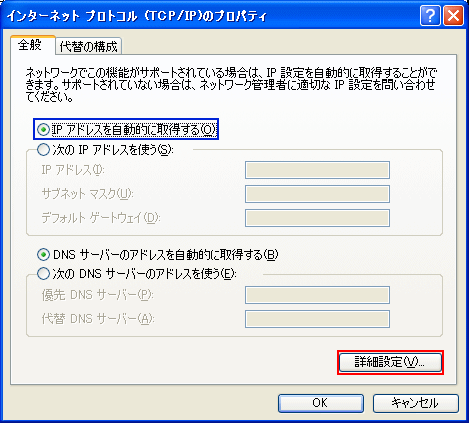
・「IPアドレスを自動的に取得する(O)」をチェックします。
※ ブロードバンドルータを使用している状態でDHCPサーバまたはNAT機能を有効にしている場合
「IPアドレスを自動的に取得する(O)」にチェックしてください。
また、会社などでIPアドレス管理がされている場合は、ネットワーク管理者にIPアドレスを確認し
「次のIPアドレスを使う」を選択し、IPアドレス・サブネットマスク・デフォルトゲートウェイを入力してください。
上記内容が確認出来ましたら、「詳細設定(V)...」ボタンをクリックします。
▲ Page Top
■ 「TCP/IP 詳細設定」画面が表示されましたら、「WINS」タブをクリックします。
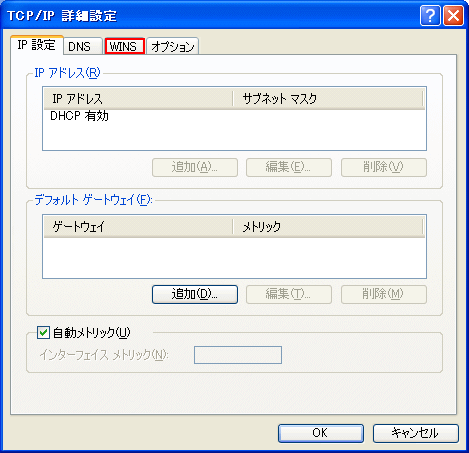
▲ Page Top
■ 「WINS」タブが表示されましたら、以下の設定を項目を確認してください。

・「NetBIOS over TCP/IP を有効にする(N)」にチェックしてください。
上記内容を確認出来ましたら、「OK」ボタンをクリックします。
▲ Page Top
■ 「インターネット プロトコル (TCP/IP)のプロパティ」画面に戻りましたら、「OK」ボタンをクリックします。
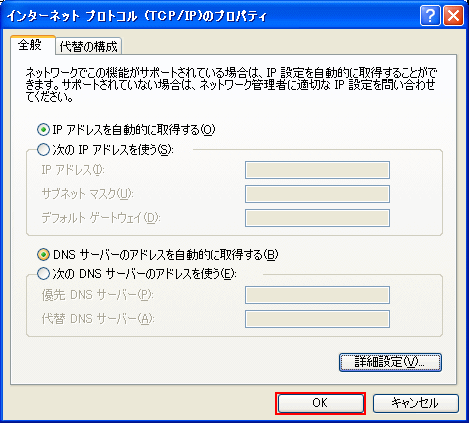
▲ Page Top
■ 「ローカル エリア接続のプロパティ」画面に戻りましたら、「閉じる」ボタンをクリックします。
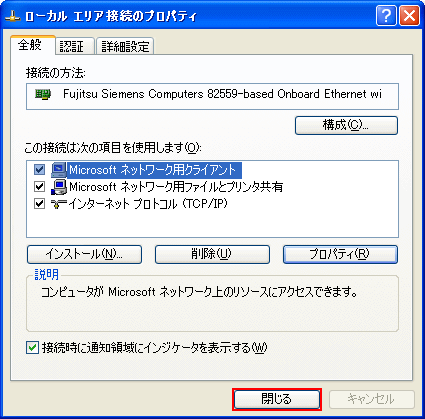
▲ Page Top
■ 「ネットワーク接続」画面に戻りましたら、「閉じる」ボタン[×]をクリックします。

以上がネットワークプロトコルの設定を確認する方法です。
▲ Page Top
Copyright (C) 1998 - 2014 Sakyou Shop. All rights reserved